1、我们以下面的图片为例,演示怎样给图片中的人物添加一个浮想框。
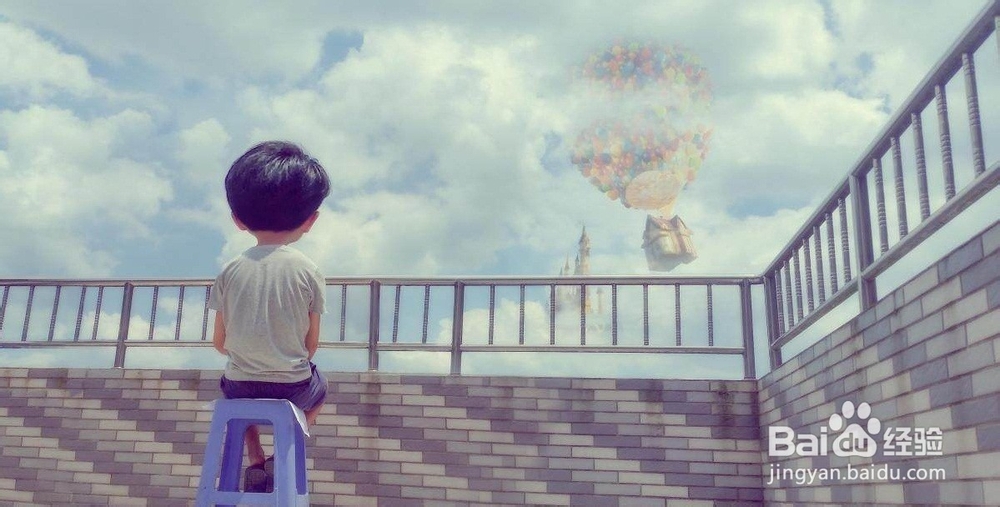
2、选中需要添加浮想框的图片,点击右键,选择打开方式,用画图打开。
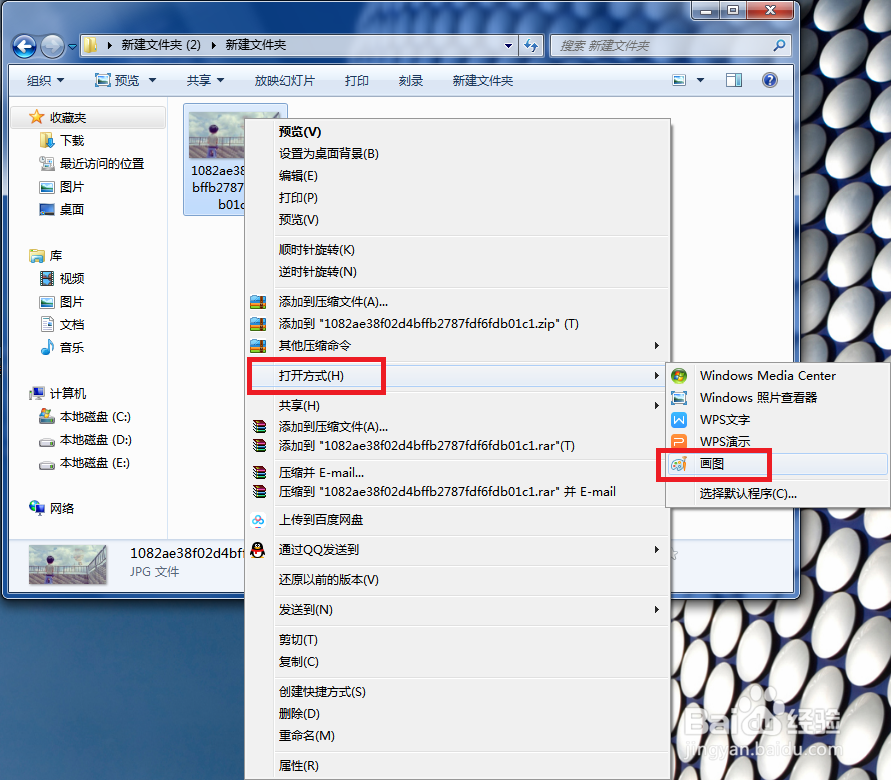
3、点击上方工具栏中的形状,点击下拉菜单中的云形插图编号。
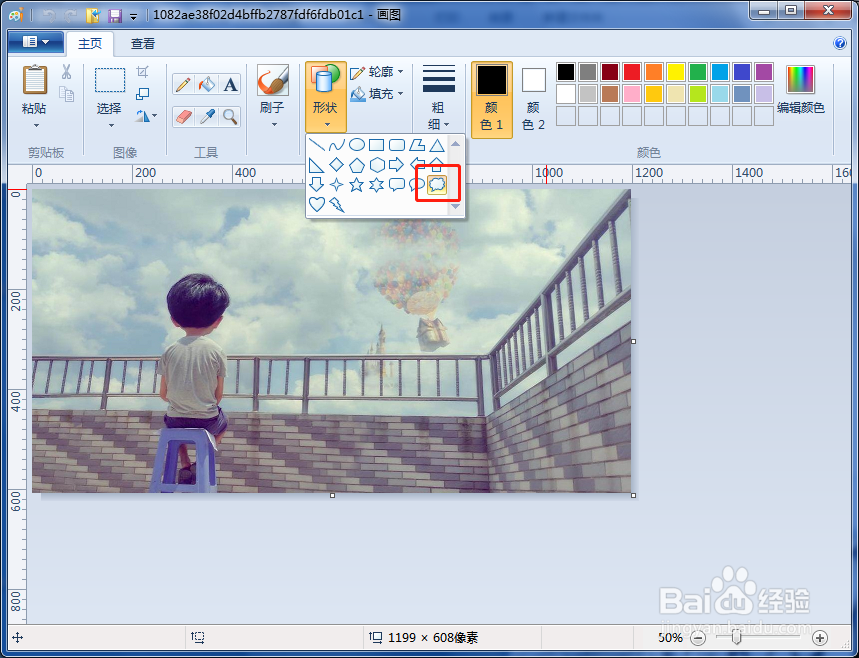
4、选择好颜色1,在人物的脑袋附近,用鼠标画出云形浮想框。
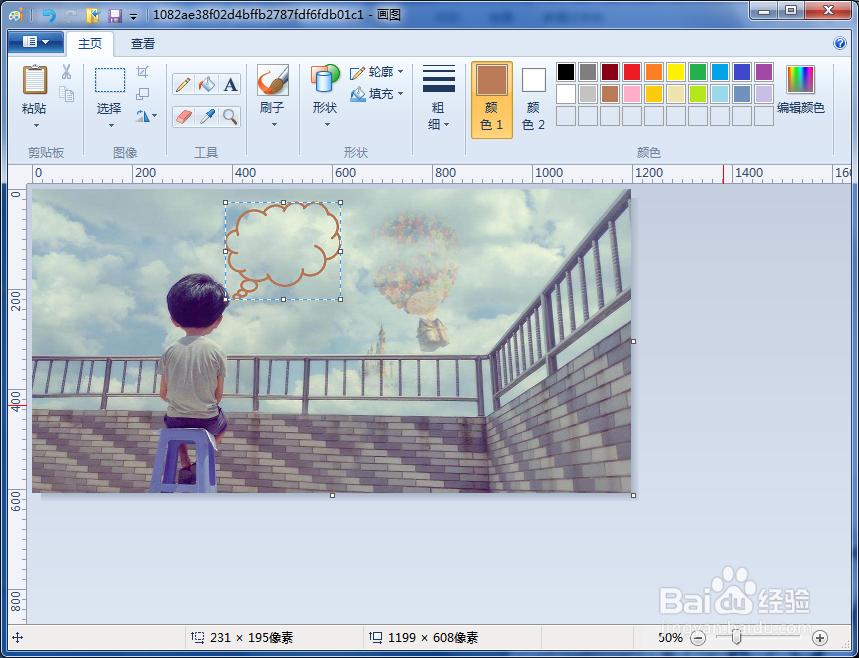
5、用工具栏中的文本工具,在浮想框内输入人物内心所想的内容。
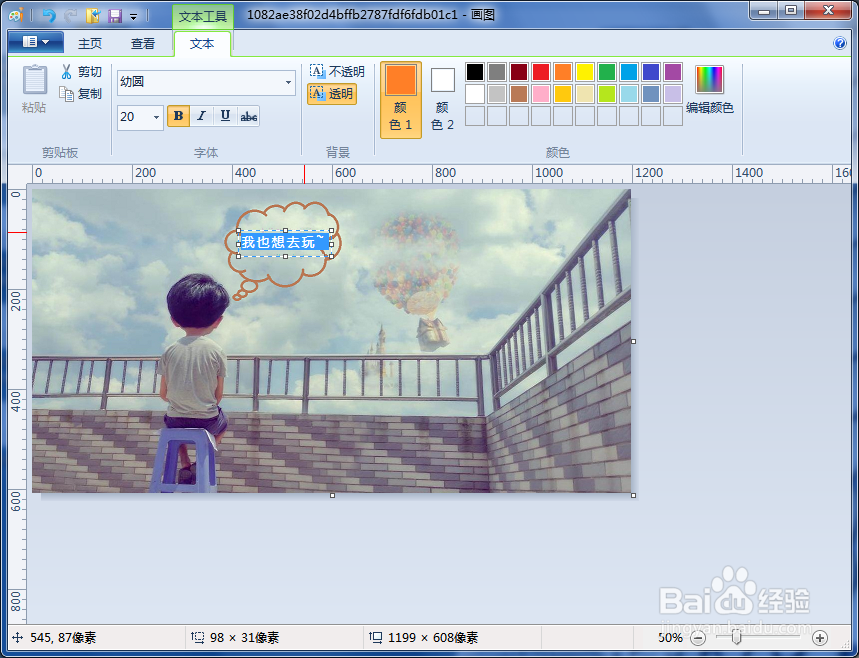
6、最后,保存即可。这样我们就成功给图片中的人物添加了浮想框。

1、我们以下面的图片为例,演示怎样给图片中的人物添加一个浮想框。
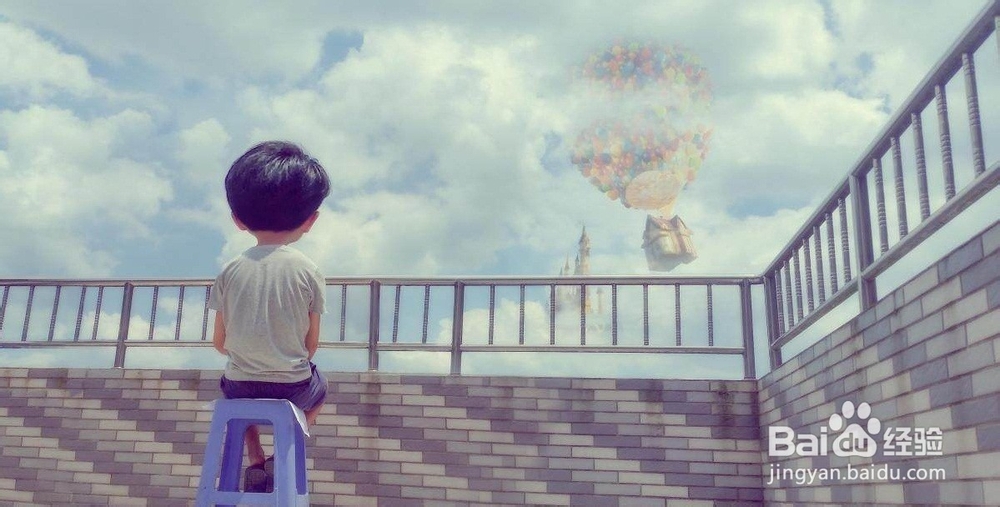
2、选中需要添加浮想框的图片,点击右键,选择打开方式,用画图打开。
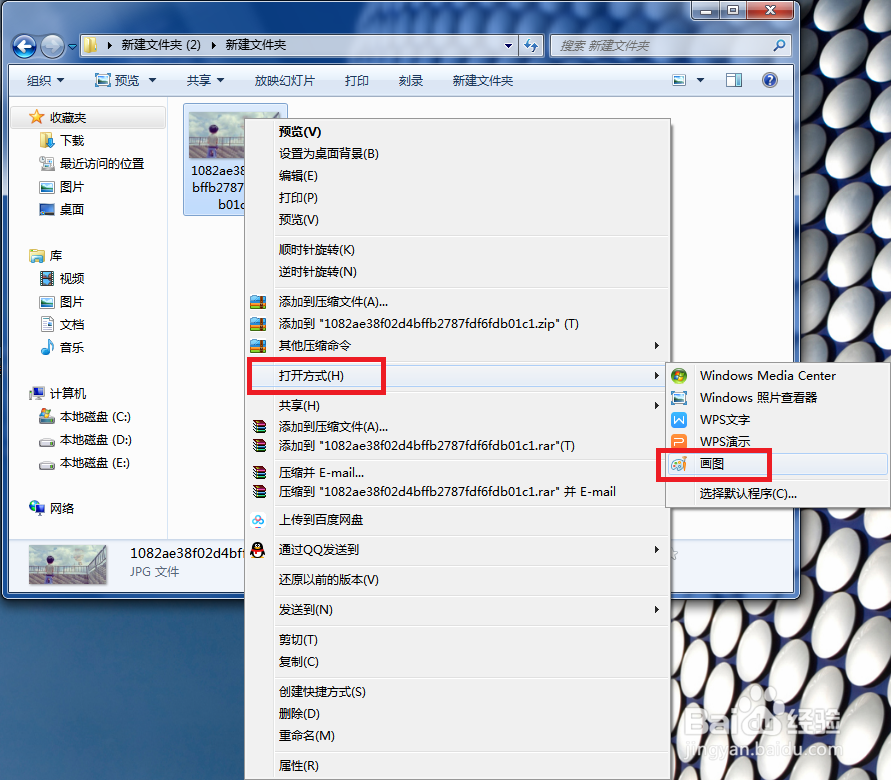
3、点击上方工具栏中的形状,点击下拉菜单中的云形插图编号。
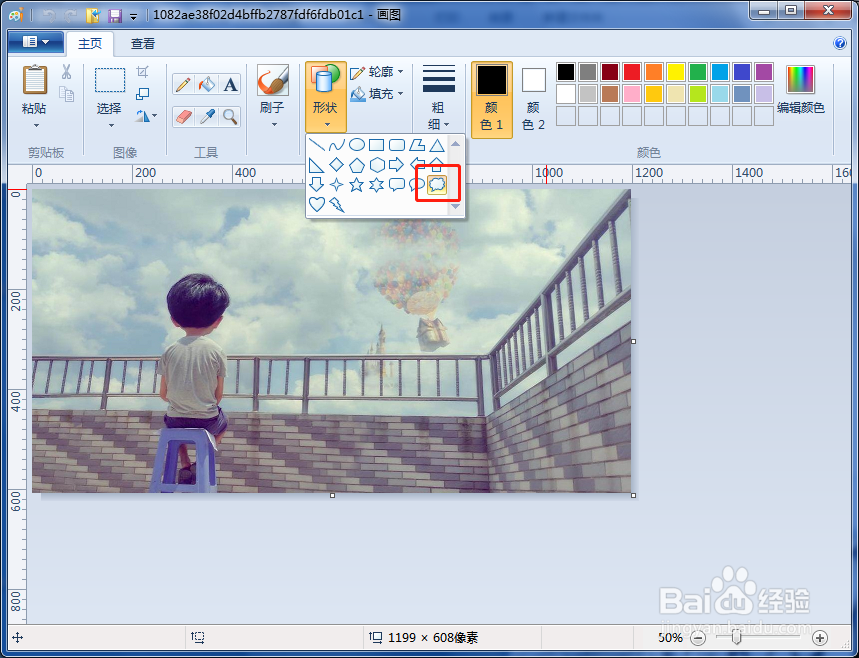
4、选择好颜色1,在人物的脑袋附近,用鼠标画出云形浮想框。
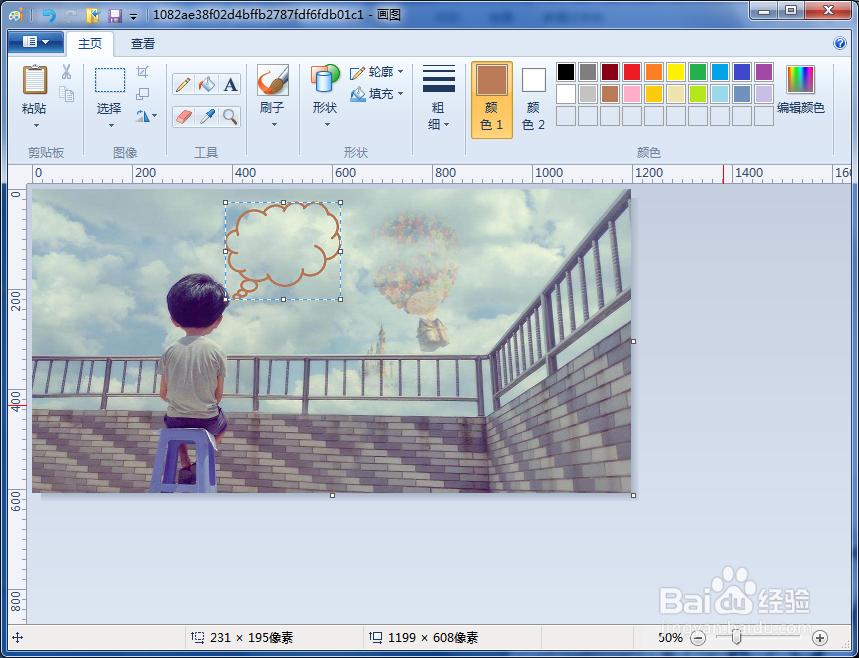
5、用工具栏中的文本工具,在浮想框内输入人物内心所想的内容。
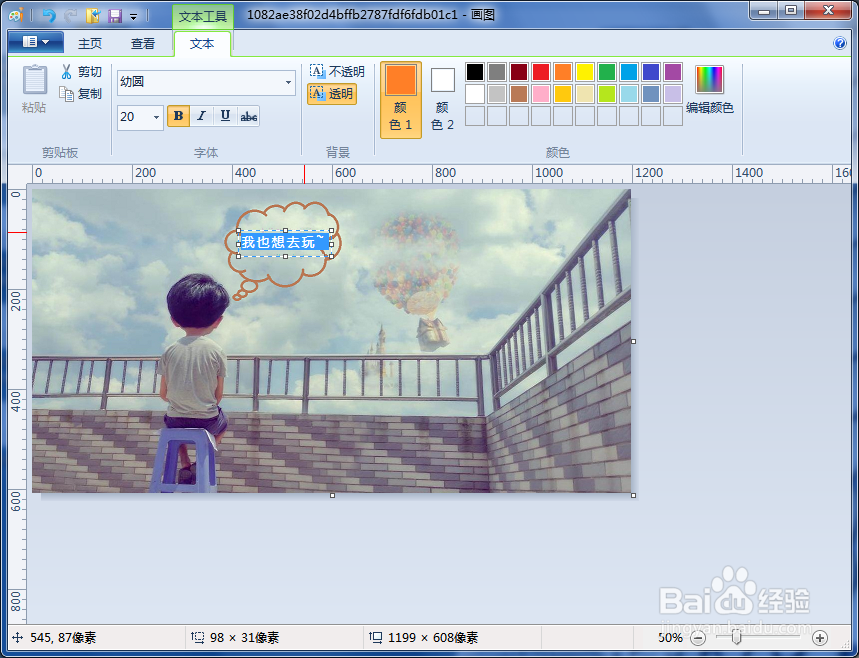
6、最后,保存即可。这样我们就成功给图片中的人物添加了浮想框。
